필자의 자녀가 사용하고 있는, 구입한 지 20개월 된 HP 엔비(Envy) 쿼드코어 17인치 게임 노트북도 윈도우 8.1에서 윈도우 10으로 업그레이드 한 후 이런 문제에 직면했다. 부팅 시간이 3배로 늘어났고, 윈도우의 작동 속도는 달팽이처럼 느려졌다. 이 증상을 조사한 결과, 여러 복합적인 문제가 원인이라는 점을 발견했다. 이 부분은 아래에서 다시 설명하겠다.
현재 사용하고 있는 맥북 프로 15 레티나에는 가상 머신인 버츄얼박스(VirtualBox)에 64비트 버전을 깔고 나서 윈도우 10 홈을 설치했다. 설치 과정은 순조로웠으며, 아주 빠르면서도 아무런 문제 없이 윈도우가 설치됐다. 이와 관련해서는 어떤 불만도 없다.
윈도우 10에 대한 첫인상
필자는 윈도우 10 베타 테스트에는 참가하지 않았다. 따라서 지금부터 소개할 내용은 윈도우 10 출시 후 4주 동안의 경험이다. 마이크로소프트가 태블릿, 노트북 컴퓨터, 데스크톱 PC 어디에나 어울리는 윈도우 버전을 만들었다는 점에 매력을 느끼고 있다. 개인적으로는 윈도우 10에서의 가장 눈에 띄는 개선점이라고 본다. 사실 따지고 보자면 윈도우 8에서 진작 반영되었어야 하는 부분이기도 하다. 윈도우 7을 재단장한 윈도우 10의 인터페이스에서는 큰 감명을 받지 못했다. 시작 메뉴의 타일에는 큰 장점이 없다고 생각한다. 시작 메뉴에서 바뀐 부분 가운데 상당수는 큰 의미가 없으며, 눈에 띄지 않도록 숨겨둔 기능을 꽁꽁 숨겨 놓았다.
예를 들어, 제어판은 깊이 숨겨져 있어 단번에 찾아보기 힘들다. 시작 메뉴에 추가된 설정은 제어판의 축약본일 뿐이다. 필자의 경우, 검색을 통해 메뉴와 앱을 찾는 것을 선호하지 않는데, 윈도우 10은 다른 마이크로소프트 OS보다 검색을 더 자주 활용하고 있다. 그러나 로컬 검색 결과와 웹 검색 결과가 함께 표시되는 점은 썩 마음에 들지 않는다. 아마도 일부 고급 사용자만이 이런 경험 때문에 짜증을 느낄 것이다. 차라리 윈도우 7 시작 메뉴에서 조금만 업그레이드했으면 좋았을 것이라는 판단이 든다. 이런 이유로 결국에는 스타독(Stardock)의 스타트10(Start10)을 이용하게 될지도 모르겠다.
윈도우 10에서 가장 큰 불만은 인터넷을 검색할 때 엣지 브라우저로 바로 연결되는 것이다. 이미 여러 차례 작동 중단이나 충돌 문제를 경험한 바 있어 신뢰도와 관련된 문제가 영향을 미쳤다. 브라우저 히스토리를 정리하는 도구를 찾느라 애를 먹은 것은 귀여운 축에 속한다(엣지의 히스토리는 허브 아래 있다. 직관적인 것과는 거리가 멀다.). 다행히 윈도우 10에는 인터넷 익스플로러도 있다. 그러나 필자의 경우 파이어폭스를 기본 브라우저로 사용한다.
윈도우 10에서 새롭게 바뀐 사용자 인터페이스 대부분은 크게 중요하지 않은 부분들이다. 윈도우 8의 '악몽' 같았던 메모리 문제를 없애준다는 것에 기대를 걸고 있다. 윈도우 10을 윈도우 7.5로 생각한다면 어느 정도 흡족할 만한 수준이다. 필자는 윈도우 10이 마이크로소프트의 큰 성과가 되기를 기대한다.
업그레이드 후 발생한 문제 해결
경험 많은 사용자라면 잘 알고 있을 사실 하나가 있다. 새 윈도우 출시와 함께 새 드라이버를 기다리는 사람들이 많다는 점이다. HP 엔비(Envy)도 예외가 아니다. 가장 먼저 획득하고 싶었던 윈도 10 드라이버는 인텔 RST(Rapid Storage Technology) 드라이버였다. 필자가 소유한 HP 모델에는 930GB 하드 디스크와 22GB SSD(부트 캐싱용)로 구성된 하이브리드 하드 드라이브가 장착돼 있다. 윈도우 8에서 8.1로 업그레이드 했을 때, 엔비의 경우 부트 캐시가 없으면 부팅이 아주 느리다는 사실을 발견했다. 그리고 인텔이 업그레이드에 약점을 갖고 있다는 점도 알게 됐다.
지난 7월 30일, HP 제품 지원 사이트에서 7월 27일 자 RST 드라이버 업데이트를 발견했다. 설치한 후, PC를 몇 차례 재시작했다. 그리고 윈도우 8.1보다 부팅 성능을 약 80% 개선했다. 그러나 HP에는 다른 새 드라이버가 많지 않았다. 비디오 카드 드라이버를 업그레이드하고 싶었지만, 엔비디아 익스피리언스(Nvidia Experience) 프로그램으로는 업데이트가 있는 웹사이트를 접속할 수 없었다. 결국, 엔비디아 드라이버 다운로드 사이트를 직접 방문해 수동으로 드라이버를 내려받았다. HP 제품 지원 사이트에는 이 드라이버가 없었고, 마이크로소프트 역시 윈도우 업데이트로 드라이버를 지원하지 않았다. HP 사이트에서 내려받은 인텔의 일체형 HD 4600 그래픽 드라이버가 윈도우 10 드라이버인지 확신할 수 없었기 때문에 며칠 지켜보기로 했다.
1주 정도 지나고, 아들이 엔비가 다시 느려졌다고 불평했다. 인텔 RST에 오류가 발생했음을 발견했다. 자동으로 일부 기능이 비활성화 된 상태였다. 다시 HP 사이트를 방문했다. 새 RST 드라이버가 있었다. 드라이버를 다운로드 받았다. 또 칩셋, 인텔 일체형 그래픽, 오디오, 네트워킹 드라이버도 새 드라이버가 업로드 되어 있었다. 칩셋과 비디오, 오디오 드라이버를 내려받았다. 이 3종의 드라이버는 제대로 작동이 됐다. 그러나 RST는 다운로드 해 설치를 할 수가 없었다. 알 수 없는 오류 메시지만 표시됐다.
HP 기술 지원 부서에 도움을 요청해야 했다. HP의 제품 지원 웹사이트를 샅샅이 조사하기 시작했다. 그리고 HP 엔비 모델 지원 페이지를 발견했다. 그런데 두 가지 상충하는 정보가 표시되어 있었다. 1. 아직 4개월이라는 보증 기간이 남아있다. 2. 그런데 HP는 이 모델에 대한 지원을 중단했다. 이 무슨 말도 안 되는 이야기란 말인가? HP는 자신이 원하면 언제든지 지원을 중단할 권리가 있다고 생각하는 듯싶다. 제품 지원이 중단된 모델이기 때문에 고객 지원 부서에 연락할 방법이 나와 있지 않았다.
대안이 있기는 했다.
HP의 고객 지원 대표 전화번호로 전화를 걸어, 자동 응답 메시지에서 내가 찾는 메뉴를 발견했다. '노트북 컴퓨터' 지원 메뉴이다. 전화를 받은 사람은 억양이 투박했다. 몇 차례 말을 반복해주기를 요청했다. 그래야만 말을 알아들을 수 있어서였다. 그녀는 컴퓨터의 '나이'를 물었다. BIOS에 따르면, 2013년 12월 21일 출하된 제품이다. 나는 그 날짜와 함께 보증 기간이 아직 4개월이나 남았다고 말했다. 그녀는 잠시 기다리라고 요청했다. 그게 마지막 통화 내용이다. 전화가 끊어졌기 때문이다. 그리고 HP에서 기술 지원을 받는다는 계획을 포기했다.
PC 제조업체의 고객 지원은 정말 형편없다. 더 화나는 사실은 HP의 경우 윈도우 10 퍼블릭 베타를 오래전에 접했을 것이라는 점이다. 회사가 새로운 고객을 유치하고 싶다면, 기존 고객을 중시해야 한다. HP는 8월 7일 수많은 드라이버를 배포했다. 그러나 대부분은 윈도우 10용 드라이버라는 구체적인 표기가 없었다. 나중에 알게 된 일이지만, HP 드라이버는 최신 드라이버들이 아니었다.
이는 마이크로소프트 생태계의 가장 큰 문제점이다. HP가 드라이버를 업데이트하도록 만드는 생태계가 되어야 한다. 분명히 결함이 있는 시스템이다.
최후의 수단
인텔은 웹사이트에서 제품 드라이버를 배포한다. 이는 '최후의 수단'이다. OEM PC 제조업체들이 하드웨어, 소프트웨어, 드라이버 구성을 맞춤화하는 경향이 있기 때문이다. 인텔 또한 다운로드 페이지에서 이를 경고하고 있다. 나는 인텔 사이트에서 윈도우 10 64비트용 RST 드라이버를 찾을 수 있었다. 버전 번호가 14.xx였다. 반면 HP의 버전 번호는 9.xx였다. (이것이 설치가 되지 않았던 이유라고 가정한다.) 인텔 사이트에서 받은 드라이버 설치에는 아무런 문제가 없었다.
그러나 다시 부팅을 했을 때, RST가 여전히 활성화되지 않은 상태였다. 그러나 이유를 알고 있었다. 앞서 언급한 드라이버를 사용했을 때 RST 설정 화면에 오류 메시지 하나가 표시됐었다. 그리고 이 오류 메시지를 없앨 설정을 발견했다. 설정하고 엔비를 재시작했다. 성능이 개선됐고, 오류 메시지가 표시되지 않았다. 부팅 성능도 나아졌다. 그러나 최상의 상태는 아니었다. 설정 화면 성능 탭 아래 표시된 성능이 'Enhanced'였다. 기타리스트 나이젤 터프넬(Nigel Tufnel)의 유명한 앰프에 대한 비유를 빌리자면 최대치인 11에 훨씬 못 미치는 6 정도로 들렸다. 성능을 조정하는 방법을 쉽게 찾을 수 없었다. RST 설명서와 화면에 표시된 용어가 일치하지 않은 이유가 가장 컸다. 그러나 어쨌든 성능 막대를 올릴 방법이 있었다. 결국, 그 방법을 찾아 성능을 'Mazximized'로 올렸다.
윈도우 10의 가상 메모리 조정
이 밖에도 성능을 높일만한 방법이 있다. 윈도우 10의 가상 메모리 설정은 꽤 보수적이다. 아마 마이크로소프트는 사람들이 RAM 용량을 늘리기 위해 새 PC를 구입할 것이라고 가정하고 있는지 모르겠다. 그러나 윈도우 10 메모리 설정 페이지를 보면 현재 할당한 운영 시스템 캐시보다 큰 값을 권장한다. 성능을 높이고 싶다면 다음 방법을 따라 한다.
설정 도구를 연 후, 검색창에 '성능'이라고 입력한다. 그리고 'Windows의 화면 표시 및 성능 조정'을 선택해 고급 탭을 눌러 가상 메모리 항목 아래 '변경' 버튼을 누른다.
가상 메모리 대화창 아랫부분에 '드라이브의 총 페이징 파일 크기'의 최소, 권장, 현재 값이 표시되어 있다. 현재 할당한 가상 메모리가 권장 메모리보다 낮을 확률이 높다. 그렇다면 다음을 적용한다.
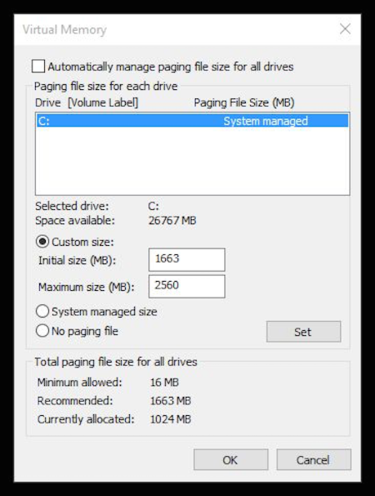
2. 그리고 '사용자 지정 크기' 라디오 버튼을 선택한다.
3. '처음 크기'에 권장 값을 입력한다.
4. 그리고 '최대 크기'에는 '처음 크기'보다 큰 값을 입력한다.
5. 설정 버튼과 확인 버튼을 순서대로 클릭하면 컴퓨터가 재시작되면서 변경한 내용이 적용된다.
이를 원래 상태로 돌리고 싶다면 '모든 드라이브에 대한 페이징 파일 크기 자동 관리'를 다시 선택하면 된다.
가상 머신의 윈도우 10
가상 머신에 클린 설치한 윈도우 10에서는 아무런 문제도 발생하지 않았다. 사소한 문제만 경험했을 뿐이다. 윈도우 10을 100% 지원하지 못한 버츄얼 박스의 문제이다.
HP 엔비도 여러 차례 설정을 조정하고, 재부팅한 결과 지금은 아무 문제 없이 작동되고 있다. 그러나 아직은 아들이 이제는 컴퓨터가 빠르다고 말할 때를 기다리고 있다. 아마 윈도우 10과 HP 엔비를 신뢰하게 되면 그런 말을 할 것이다. editor@itworld.co.kr
함께 보면 좋은 콘텐츠
Sponsored
Surfshark
“유료 VPN, 분명한 가치 있다” VPN 선택 가이드
ⓒ Surfshark VPN(가상 사설 네트워크, Virtual Private Network)은 인터넷 사용자에게 개인 정보 보호와 보안을 제공하는 중요한 도구로 널리 인정받고 있다. VPN은 공공 와이파이 환경에서도 데이터를 안전하게 전송할 수 있고, 개인 정보를 보호하는 데 도움을 준다. VPN 서비스의 수요가 증가하는 것도 같은 이유에서다. 동시에 유료와 무료 중 어떤 VPN을 선택해야 할지 많은 관심을 가지고 살펴보는 사용자가 많다. 가장 먼저 사용자의 관심을 끄는 것은 별도의 예산 부담이 없는 무료 VPN이지만, 그만큼의 한계도 있다. 무료 VPN, 정말 괜찮을까? 무료 VPN 서비스는 편리하고 경제적 부담도 없지만 고려할 점이 아예 없는 것은 아니다. 보안 우려 대부분의 무료 VPN 서비스는 유료 서비스에 비해 보안 수준이 낮을 수 있다. 일부 무료 VPN은 사용자 데이터를 수집해 광고주나 서드파티 업체에 판매하는 경우도 있다. 이러한 상황에서 개인 정보가 유출될 우려가 있다. 속도와 대역폭 제한 무료 VPN 서비스는 종종 속도와 대역폭에 제한을 생긴다. 따라서 사용자는 느린 인터넷 속도를 경험할 수 있으며, 높은 대역폭이 필요한 작업을 수행하는 데 제약을 받을 수 있다. 서비스 제한 무료 VPN 서비스는 종종 서버 위치가 적거나 특정 서비스 또는 웹사이트에 액세스하지 못하는 경우가 생긴다. 또한 사용자 수가 늘어나 서버 부하가 증가하면 서비스의 안정성이 저하될 수 있다. 광고 및 추적 위험 일부 무료 VPN은 광고를 삽입하거나 사용자의 온라인 활동을 추적하여 광고주에게 판매할 수 있다. 이 경우 사용자가 광고를 보아야 하거나 개인 정보를 노출해야 할 수도 있다. 제한된 기능 무료 VPN은 유료 버전에 비해 기능이 제한될 수 있다. 예를 들어, 특정 프로토콜이나 고급 보안 기능을 지원하지 않는 경우가 그렇다. 유료 VPN의 필요성 최근 유행하는 로맨스 스캠은 인터넷 사기의 일종으로, 온라인 데이트나 소셜 미디어를 통해 가짜 프로필을 만들어 상대를 속이는 행위다. 이러한 상황에서 VPN은 사용자가 안전한 연결을 유지하고 사기 행위를 방지하는 데 도움이 된다. VPN을 통해 사용자는 상대방의 신원을 확인하고 의심스러운 활동을 감지할 수 있다. 서프샤크 VPN은 구독 요금제 가입 후 7일간의 무료 체험을 제공하고 있다. ⓒ Surfshark 그 외에도 유료 VPN만의 강점을 적극 이용해야 하는 이유는 다음 3가지로 요약할 수 있다. 보안 강화 해외 여행객이 증가함에 따라 공공 와이파이를 사용하는 경우가 늘어나고 있다. 그러나 공공 와이파이는 보안이 취약해 개인 정보를 노출할 위험이 있다. 따라서 VPN을 사용하여 데이터를 암호화하고 개인 정보를 보호하는 것이 중요하다. 서프샤크 VPN은 사용자의 개인 정보를 안전하게 유지하고 해킹을 방지하는 데 유용하다. 개인정보 보호 인터넷 사용자의 검색 기록과 콘텐츠 소비 패턴은 플랫폼에 의해 추적될 수 있다. VPN을 사용하면 사용자의 IP 주소와 로그를 숨길 수 있으며, 개인 정보를 보호할 수 있다. 또한 VPN은 사용자의 위치를 숨기고 인터넷 활동을 익명으로 유지하는 데 도움이 된다. 지역 제한 해제 해외 여행 중에도 한국에서 송금이 필요한 경우가 생길 수 있다. 그러나 IP가 해외 주소이므로 은행 앱에 접근하는 것이 제한될 수 있다. VPN을 사용하면 지역 제한을 해제해 해외에서도 한국 인터넷 서비스를 이용할 수 있다. 따라서 해외에서도 안전하고 편리하게 인터넷을 이용할 수 있다. 빠르고 안전한 유료 VPN, 서프샤크 VPN ⓒ Surfshark 뛰어난 보안 서프샤크 VPN은 강력한 암호화 기술을 사용하여 사용자의 인터넷 연결을 안전하게 보호한다. 이는 사용자의 개인 정보와 데이터를 보호하고 외부 공격으로부터 사용자를 보호하는 데 도움이 된다. 다양한 서버 위치 서프샤크 VPN은 전 세계 곳곳에 여러 서버가 위치하고 있어, 사용자가 지역 제한된 콘텐츠에 액세스할 수 있다. 해외에서도 로컬 콘텐츠에 손쉽게 접근할 수 있음은 물론이다. 속도와 대역폭 서프샤크 VPN은 빠른 속도와 무제한 대역폭을 제공하여 사용자가 원활한 인터넷 경험을 누릴 수 있도록 지원한다. 온라인 게임, 스트리밍, 다운로드 등 대역폭이 필요한 활동에 이상적이다. 다양한 플랫폼 지원 서프샤크 VPN은 다양한 플랫폼 및 디바이스에서 사용할 수 있다. 윈도우, 맥OS, iOS, 안드로이드 등 다양한 운영체제 및 디바이스에서 호환되어 사용자가 어디서나 안전한 인터넷을 즐길 수 있다. 디바이스 무제한 연결 서프샤크 VPN은 무제한 연결을 제공하여 사용자가 필요할 때 언제든지 디바이스의 갯수에 상관없이 VPN을 사용할 수 있다.




